Quick Look mit Plugins erweiterbar
Quick Look: Mehrfachauswahl übersichtlich mit Command+Enter
Wer vor seinem Mac sitzend im Finder unterwegs ist, kann einen schnellen Blick auf ausgewählte Dateien mit einem Druck auf die Leertaste werfen. Was Apple hierzulande „Übersicht“ nennt, hört in den Vereinigten Staaten auf die Bezeichnung „Quick Look“ und beschreit die unverbindliche Datei-Vorschau, die der Druck auf die Leertaste auslöst.
Quick Look versteht sich dabei auf Video, Foto und Audio-Dateien, kann umfangreiche Dokumente und sogar Markdown- oder Quellcode-Dateien anzeigen, ohne dafür die mit der Datei verknüpfte Applikation zu starten.
Zur übersichtlicheren Mehrfachauswahl
Dies funktioniert ganz hervorragend bei einzeln markierten Dateien, doch auch bei einer aktiven Mehrfachauswahl im Finder (etwa wenn ihr mit gedrückter Command-Taste mehrere Dateien nacheinander mit Hilfe des Mauszeiger ausgewählt habt) lässt sich die Übersichtsanzeige problemlos nutzen.
Hier solltet ihr euch ein zusätzliches Tastatur-Kürzel merken: Command+Enter.
Der Reihe nach: Sind mehrere Dateien im Finder ausgewählt, dann müsst ihr zum Einblenden des Quick Look-Fensters wie gewohnt auf die Leertaste tippen, hier zeigt euch die Übersicht allerdings nur die erste Datei an. Wird jetzt das Tastatur-Kürzel Command+Enter angeschlagen, zeigt das Übersichtsfenster Miniatur-Ansichten aller zuvor ausgewählten Dateien, die sich ihrerseits wieder mit der Maus oder den Pfeiltasten anwählen und durch einen erneuten Druck auf die Enter-Taste groß anzeigen lassen.
Quick Look selbst mit Plugins erweiterbar
Was viele Anwender nicht auf dem Schirm haben: Quick Look selbst kann durch zusätzliche Plugins erweitert werden und zeigt so auch eine Datei-Vorschau für Dateitypen an, die ab Werk nicht unterstützt werden. Zu den empfehlenswerten Quick Look-Erweiterungen zählen unter anderem: qlmarkdown, Glance, QuickLook Video und qlImageSize.
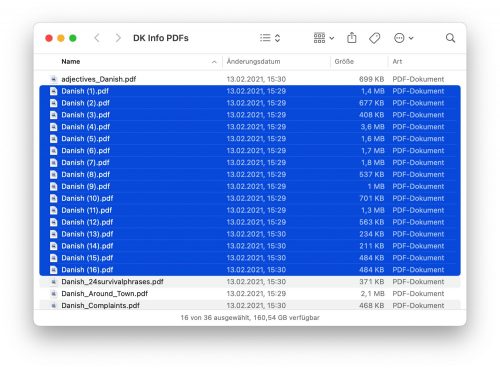
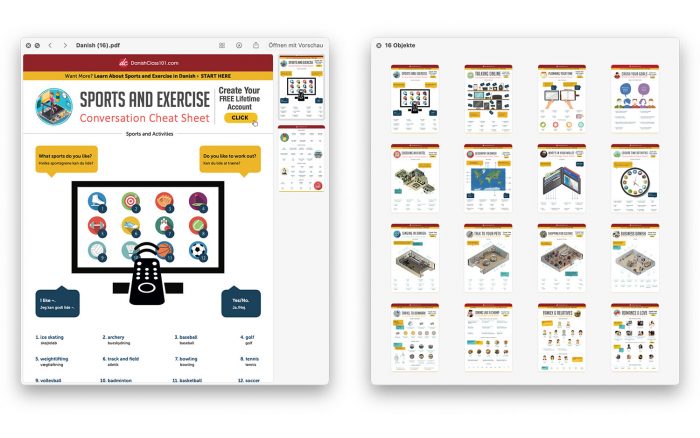
Was mich tierisch stört ist, dass man nicht wie bei Windows einfach das erste Bild mit der Leertaste aufrufen und dann weiterklicken kann. Da steht man dann immer am Ende der „Finderreihe“ an.
Du kannst doch easy mit den Pfeiltasten navigieren?
Kapier‘ ich nicht. Geht doch wie hier gesagt mit Pfeiltasten. Aber erst mal aufregen…
Nein das geht eben nicht immer so einfach!
In der Tat. Das ist nervig!
Abhilfe schafft da nur, vorher mit cmd+A alle Elemente auszuwählen.
Interessanterweise kommt es bei mir (macOS Mojave; bei Big Sur tritt es nicht auf, glaube ich) mittlerweile öfter vor, dass die Reihenfolge dann nicht der Sortierreihenfolge im Finder entspricht.
Nervt mich auch unglaublich, dachte dass das mal mit Big sur kommt, aber nein da haben sie geschlafen. Sowas erwarte ich sehnlichst. (Ja ich weis mit markieren und enter usw geht das, ist aber viel zu umständlich)
Mit Tab anstelle Pfeiltasten springen, dann kommst du auch in die nächste Zeile
Kannte ich noch nicht – Danke für den Tipp!
Sagt mal Leute, ich tueoch immer noch sehr schwer mit MacOS weil vieles mit Tastenkombinationen funktioniert. Ich glaube das ist besser und schneller, aber ich tue mich mit den Tasten und Bezeichnungen bzw Symbolen recht schwer und deren Funktionen. Gibt es eventuell eine App bei der ich nachsehen kann, welche Tastenkombination was bewirkt? Screenshot, Versteckte Ordner anzeigen, Mehrere Sachen markieren die in einer Liste angezeigt werden, ohne alle in Reihenfolge zu markieren usw.
Schau dir mal die App „CheatSheet“ an, die wurde hier auch immer wieder vorgeschlagen.
Thorben war schneller :)
Und bei Apple kannst du noch die macOS Version einstellen
https://support.apple.com/de-lu/guide/mac-help/mchlp2262/mac
https://www.ifun.de/tastenkuerzel-webseite-und-mac-apps-zeigen-geheime-befehle-132370/
Für den Anfang: https://support.apple.com/de-de/HT201236
Hat eigentlich sonst noch jemand das Problem, dass seit einiger Zeit PDFs per Quick Look teilweise nicht mehr vollständig oder leer angezeigt werden?
Gefühlt ist es vor allem regulärer Text, der nicht angezeigt wird – Grafiken und gerasterte Inhalte sind immer zu sehen.
Schade, das sie die Zoom Funktion unnötig verkompliziert haben. Früher gings mit einer Taste nun braucht man beide Hände dazu.
Bei mir bringt cmd + enter nichts.
Dafür wechselt Quick Look aber zwischen den ausgewählten Dateien, so lange ich nur die Pfeiltasten nach links und rechts verwende.
Hast du auch ein älteres Gerät bzw. MacOS?
Ich habe 10.13 und bei mir: Tut sich auch nix…
wow,
vor fast 10 Jahren bin ich auf Mac umgestiegen, aber den kannte ich noch nicht
=> DANKE!!
diese Situation habe ich oft, wenn aus einer Reihe von Fotos „das richtige“ raussuchen will …
Immer wieder gut, hier mitzulesen, danke an iFun!
Viele Grüße ins Forum,
Lars
schade, daß perian nicht mehr läuft. war das beste
Quick Look ist einer der Gründe wieso ich OS X schon immer liebe.
gibt es ein Plugin für Outlook 2019 Mails
das sind die Tips für die ich fun.de liebe … wunderbar!
Alle Bilder markieren und mit option/alt+Leertaste öffnen
= automatische DiaShow mit schwarzem Hintergrund
Wobei mir die Galerie-Ansicht im Finder am besten gefällt (mit Command/Apfel+4) – dann sind auch alle Metadaten rechts in der Info-Leiste sichtbar.
Früher konnte ich damit auch Webseiten betrachten. Irgendwann ging das nicht mehr…. Hat da vielleicht jemand eine Lösung?